Chuột không dây là một phụ kiện ngày càng phổ biến trong việc sử dụng laptop hiện nay, nhờ tính tiện lợi và gọn nhẹ của nó. Tuy nhiên, không phải ai cũng biết cách kết nối chuột không dây với laptop Dell thành công ngay lần đầu tiên. Để hướng dẫn chi tiết về cách kết nối chuột không dây Bluetooth với laptop, bài viết dưới đây của laptop Dell sẽ cung cấp thông tin chi tiết. Hãy cùng theo dõi nhé!
Mục lục
Lợi ích của việc sử dụng chuột không dây

Chuột không dây giúp chúng ta không cần phải lo lắng về việc kết nối dây, nó nhẹ nhàng, dễ dàng để cất giữ và đặc biệt là không cần phải ở gần laptop mà vẫn có thể kết nối. Trong khoảng cách 7m, chúng ta vẫn có thể điều khiển máy tính bằng chuột không dây.
Chuột không dây rất phù hợp cho việc thuyết trình và trình chiếu trong học tập và công việc, dễ dàng mang theo khi sử dụng và giúp không gian làm việc gọn gàng hơn, không bị rối bởi dây cáp phức tạp. Vì vậy việc sử dụng và tìm cách kết nối chuột không dây với laptop Dell là vô cùng cần thiết.
Cách kết nối chuột không dây với laptop Dell
Trước khi kết nối chuột với laptop, bạn cần lắp pin vào chuột không dây và thực hiện các bước kết nối như sau:
cách kết nối chuột không dây với laptop Dell thông qua cổng USB
Bước 1: Cắm USB Unifying Receiver của chuột không dây vào laptop và bật công tắc của chuột.
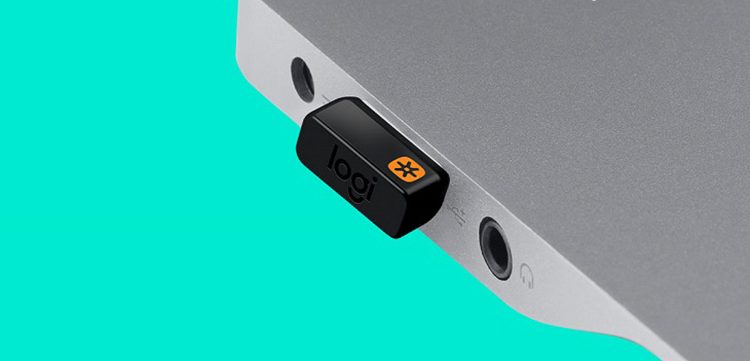
Bước 2: Kiểm tra xem máy tính đã nhận chuột không dây hay chưa. Nếu chưa, tiếp tục với các bước tiếp theo.
Bước 3: Nhấp chuột phải vào biểu tượng This PC, sau đó chọn Manager.
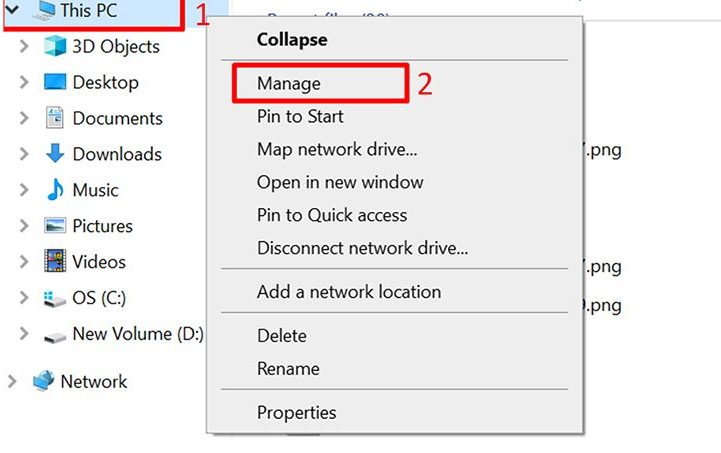
Bước 4: Chọn Device Manager, sau đó chọn Mice and other pointer devices.
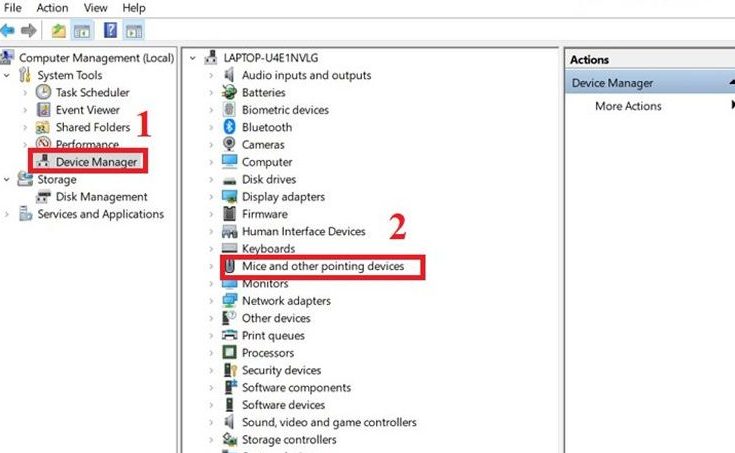
Bước 5: Nhấp chuột phải và chọn Update Driver.
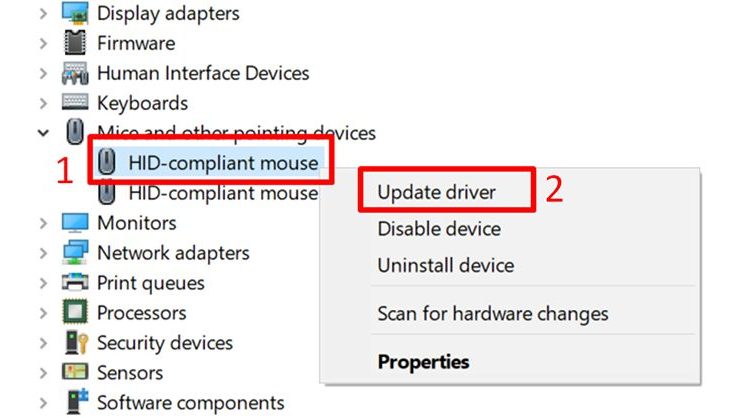
Bây giờ bạn đã kết nối thành công chuột không dây với laptop. Hiện nay, nhiều loại chuột không dây chỉ cần cắm USB Unifying Receiver và không cần cập nhật driver chuột.
Cách kết nối chuột không dây với laptop Dell thông qua Bluetooth
Bước 1: Bật công tắc của chuột không dây sang chế độ Bluetooth.
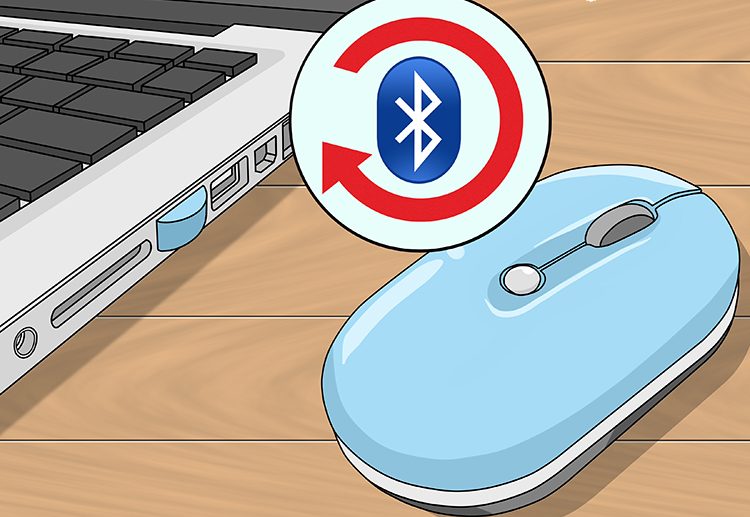
Bước 2: Nhấp chuột vào biểu tượng Start, sau đó chọn Settings.
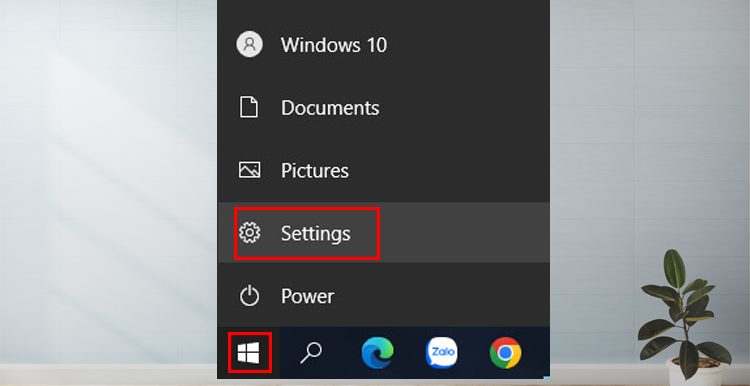
Bước 3: Chọn Devices.
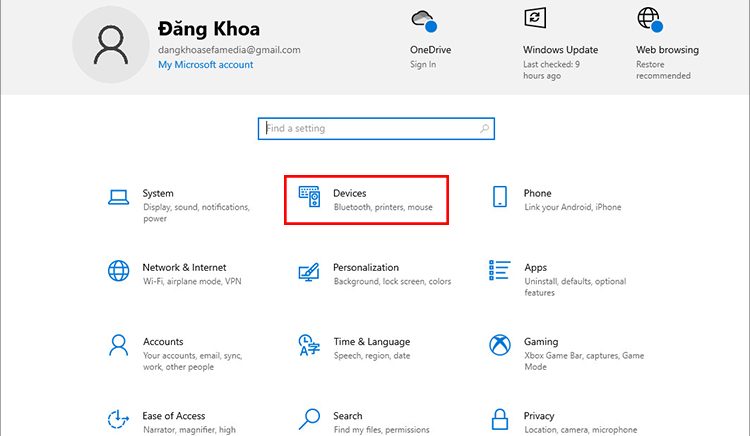
Bước 4: Tại Bluetooth & other devices, bật Bluetooth và chọn Add Bluetooth or other device.
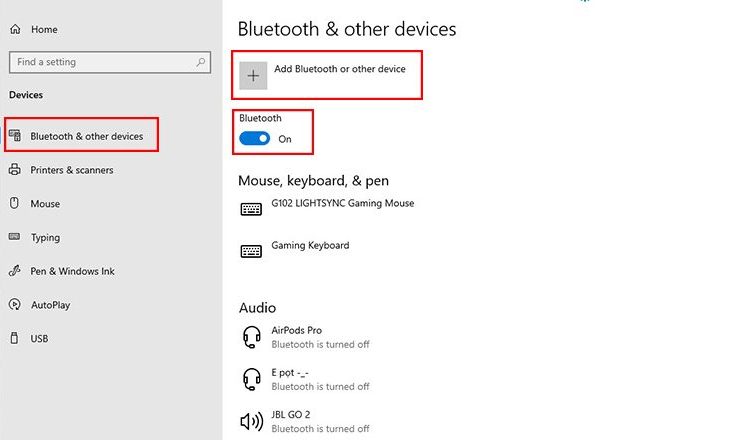
Bước 5: Chọn Bluetooth.
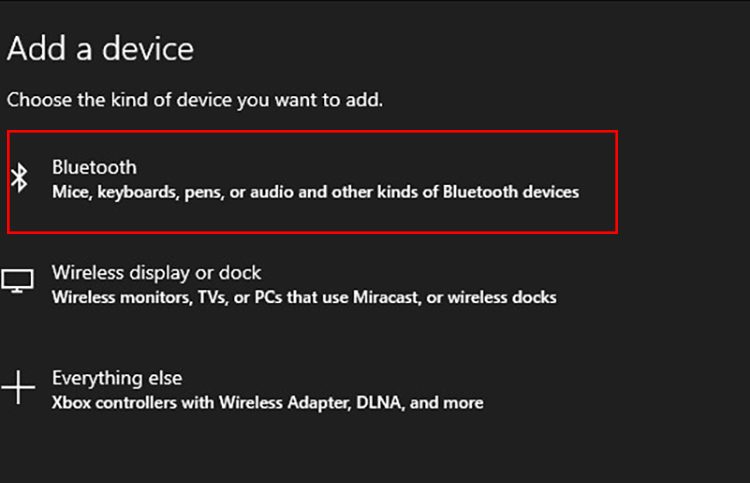
Bước 6: Chọn tên chuột Bluetooth mà bạn muốn kết nối và đợi trong vài phút để chuột kết nối thành công.
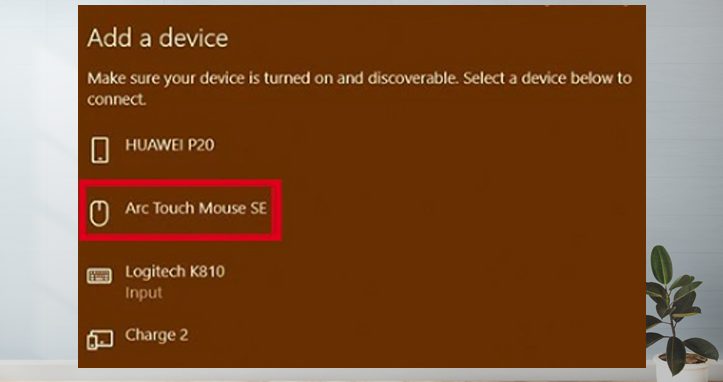
Lưu ý khi kết nối chuột không dây với laptop
USB Unifying Receiver dễ bị thất lạc, vì vậy hãy cẩn thận khi cất giữ để không bị mất.
Nếu laptop không nhận chuột, bạn có thể tắt và bật lại chuột, kiểm tra xem chuột đã chuyển sang chế độ Bluetooth chưa hoặc tham khảo bài viết về cách xử lý khi laptop không nhận chuột.
Hãy kiểm tra xem laptop đã bật Bluetooth chưa và bật nguồn chuột, sau đó thực hiện các bước như hướng dẫn.
Sau khi sử dụng, hãy tắt chuột để tiết kiệm pin. Đồng thời, hãy chuẩn bị một số pin dự phòng để sử dụng khi chuột không dây hết pin.
Tạm kết
Đó là hướng dẫn của chúng tôi về cách kết nối chuột không dây với laptop Dell. Nếu bạn gặp vấn đề trong việc tìm cách kết nối chuột không dây với laptop Dell, hãy liên hệ đến 098 258 8080 để nhận được sự hỗ trợ từ các kỹ thuật viên.
